Muchos usuarios de Chrome prefieren navegar en modo privado, es decir, usar el modo incógnito porque no guarda el historial de navegación. Tampoco guarda ninguna de las cookies, ningún dato del sitio web o, para el caso, la información que navega, excepto las descargas y los marcadores.
Sin embargo, debe saber que no lo mantiene protegido de rastreadores de terceros mientras navega por Internet. Pero, dado que sigue siendo una opción conveniente para la navegación privada, puede configurarla para que se inicie de forma predeterminada cada vez que inicie Google Chrome en su PC con Windows 10. Veamos cómo.
Solución: a través de las propiedades de Google Chrome
Paso 1: Haga clic derecho en el Google Chrome acceso directo y haga clic en Propiedades.
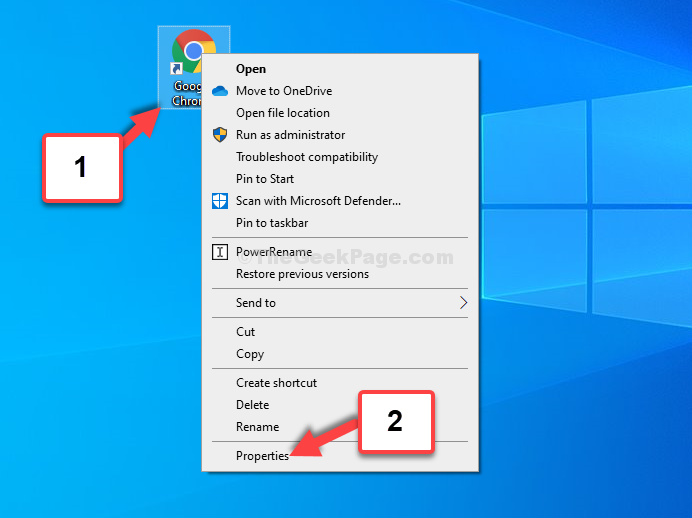
Paso 2: En el Propiedades de Google Chrome ventana, ve a la Objetivo sección y en el campo de texto verá la ruta como:
"C: \ Archivos de programa (x86) \ Google \ Chrome \ Application \ chrome.exe"
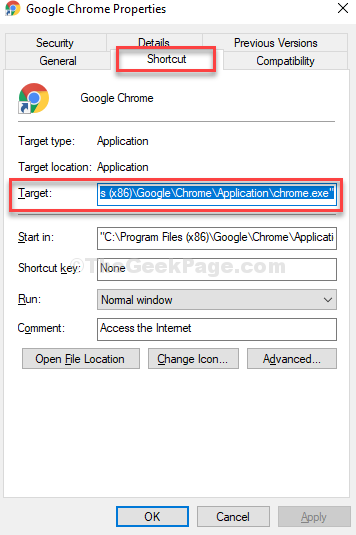
Paso 3: Ahora, coloque el cursor al final de la Objetivo
camino, es decir, después exe.", presione el barra espaciadora en su teclado una vez, y luego escriba -incógnito.Pegar Solicitar y entonces OK para guardar los cambios y salir.
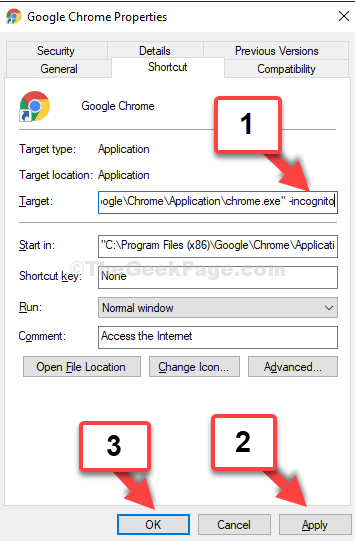
Eso es todo. Ahora, cada vez que inicie Google Chrome, se abrirá en modo incógnito de forma predeterminada.


